Atualização: A partir de 8 de outubro, a chamada Wi-Fi para os clientes da AT & T está ativa. Siga as etapas descritas abaixo para ativar o novo recurso.
Com a chamada Wi-Fi ativada, os usuários do iOS 9 poderão rotear chamadas telefônicas por meio de uma rede Wi-Fi local, um recurso especialmente útil se você estiver sem uma conexão de celular.
Consegui ativar e usar o recurso sem precisar adicionar nada à minha conta da AT & T.
Veja o que você precisa fazer para começar a usar as chamadas Wi-Fi da AT & T no iOS 9:

", " modalTemplate ":" {{content}} ", " setContentOnInit ": false} '>
- Inicie o aplicativo de configurações
- Role para baixo e selecione Telefone na lista de opções. (Você também pode pesquisar o aplicativo Configurações para chamadas Wi-Fi, se desejar.)
- Selecione chamadas Wi-Fi no topo da lista.
- Deslize o interruptor de chamada Wi-Fi para a posição Ligado .

", " modalTemplate ":" {{content}} ", " setContentOnInit ": false} '>
As próximas telas exigirão que você confirme se deseja ativar a chamada por Wi-Fi, além de ativar o serviço. O maior aviso é em relação aos serviços de emergência. Você também será solicitado a confirmar o endereço no qual planeja usar as chamadas principais do Wi-Fi, novamente, para fins de emergência.
Se o serviço ainda não estiver disponível para o seu dispositivo, você receberá uma página de erro explicando o mesmo, mas não até você concluir o processo de configuração, o que é estranho.
Depois de ativar a chamada Wi-Fi no meu iPhone esta manhã, demorou cerca de uma hora para o indicador "Wi-Fi" aparecer ao lado do nome da operadora no meu dispositivo.
Quanto a colocar ou receber uma chamada por Wi-Fi, você não precisa fazer nada diferente. Seu iPhone vai lidar com isso para você; apenas pegue o telefone e disque.
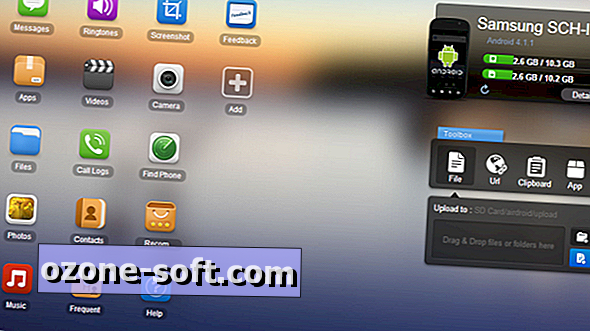



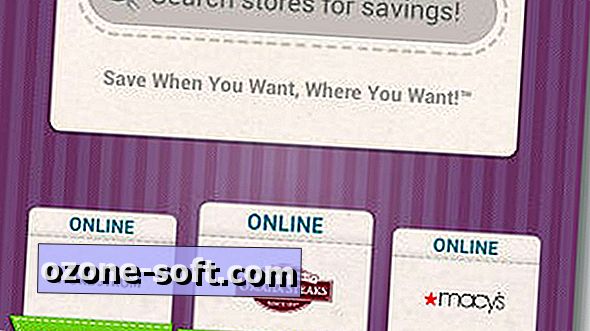







Deixe O Seu Comentário